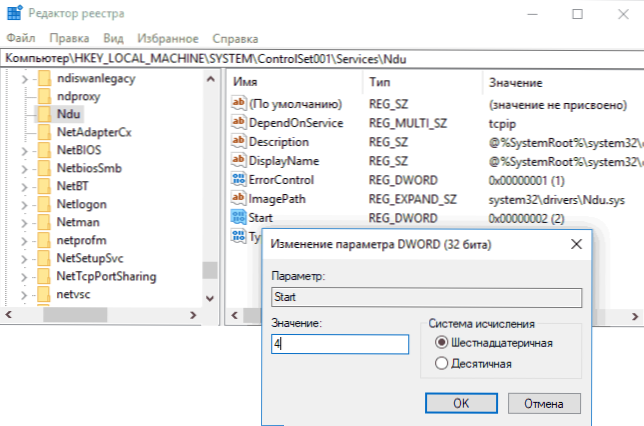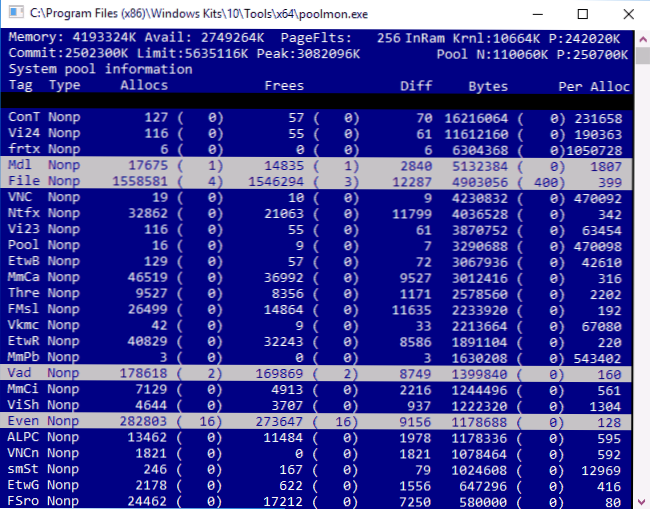Jedan od uobičajenih problema korisnika sustava Windows 10, posebice mrežnih kartica Killer Network (Ethernet i Wireless), je punjenje RAM-a pri radu na mreži. Možete ga obratiti u upravitelju zadataka na kartici "Izvedba" odabirom RAM-a. Istodobno je napunjen bazen za pamćenje koji nije pagiran.
Jedan od uobičajenih problema korisnika sustava Windows 10, posebice mrežnih kartica Killer Network (Ethernet i Wireless), je punjenje RAM-a pri radu na mreži. Možete ga obratiti u upravitelju zadataka na kartici "Izvedba" odabirom RAM-a. Istodobno je napunjen bazen za pamćenje koji nije pagiran.
Problem je u većini slučajeva uzrokovan neispravnim radom mrežnih upravljačkih programa u kombinaciji s upravljačkim programima nadzora upotrebe mreže za sustav Windows 10 (Network Data Usage, NDU) i vrlo je jednostavno riješen, što će biti opisano u ovom priručniku. U nekim slučajevima, drugi hardverski upravljački programi mogu uzrokovati propuštanje memorije.
Ispravljanje istjecanja memorije i popunjavanje baze koji nije pagiran kada radi na mreži
Najčešća situacija je kada je ne-paged RAM bazen Windowsa 10 pun kada pregledavanja Interneta. Na primjer, lako je primijetiti kako raste kada se skida velika datoteka i nakon toga se ne briše.
Ako je opisan vaš slučaj, tada možete ispraviti situaciju i izbrisati bazu memorije koji nije pagiran kako slijedi.
- Idite na editor registra (pritisnite tipke Win + R na tipkovnici, upišite regedit i pritisnite Enter).
- Preskoči na odjeljak HKEY_LOCAL_MACHINE \ SYSTEM \ ControlSet001 \ Services \ Ndu \
- Dvaput kliknite parametar pod nazivom "Start" na desnoj strani uređivača registra i postavite vrijednost 4 da biste onemogućili monitor za korištenje mreže.
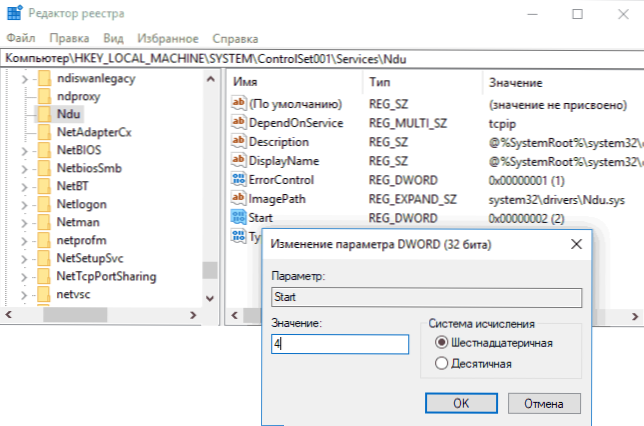
- Zatvorite urednik registra.
Po dovršetku, ponovno pokrenite računalo i provjerite je li problem riješen. U pravilu, ako je stvar stvarno u pokretaču mrežne kartice, neizraziti bazen više ne raste više od normalnih vrijednosti.
Ako prethodno opisani postupci nisu pomogli, pokušajte sljedeće:
- Ako je upravljački program za mrežnu karticu i / ili bežični prilagodnik instaliran s službene web stranice proizvođača, pokušajte ga deinstalirati i omogućiti da sustav Windows 10 instalira standardne upravljačke programe.
- Ako je Windows instalirao upravljački program ili ga je proizvođač predinstalirao (a sustav se nije promijenio nakon toga), pokušajte preuzeti i instalirati najnoviju verziju upravljačkog programa s službene web stranice proizvođača prijenosnog računala ili matične ploče (ako je to računalo).
Ispunjavanje baze RAM-a koji nije pagiran u sustavu Windows 10 nije uvijek uzrokovan vozačima mrežne kartice (iako najčešće) i ako akcije s vozačima mrežnih prilagodnika i NDU ne donose rezultate, možete se pridržavati sljedećih koraka:
- Instalirajte sve izvorne upravljačke programe proizvođača na vaš hardver (pogotovo ako trenutno instalirate instalirane upravljačke programe za Windows 10).
- Koristite program Microsoft WDK Poolmon za prepoznavanje upravljačkog programa koji uzrokuje curenje memorije.
Kako saznati koji upravljački program uzrokuje propuštanje memorije u sustavu Windows 10 pomoću programa Poolmon
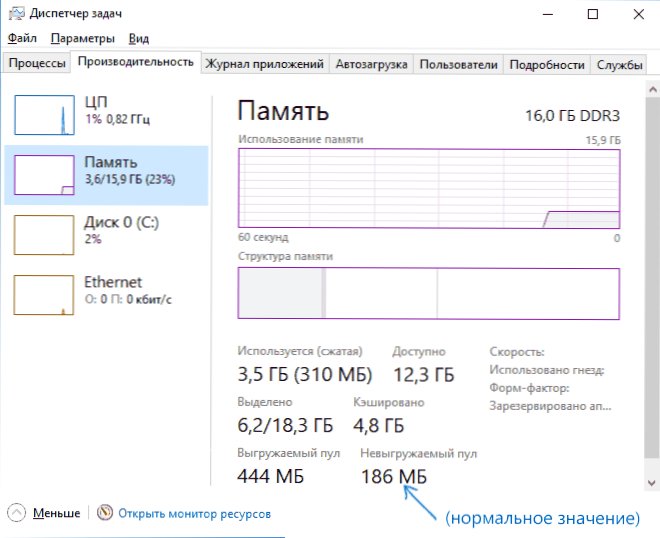
Možete saznati određene upravljačke programe koji vode do činjenice da se bazen s memorijskim sadržajem koji ne zove stranica raste pomoću alata Poolmoon koji se nalazi u paketu Windows Driver Kit (WDK), koji se može preuzeti s službenog Microsoftovog web mjesta.
- Preuzmite WDK za svoju verziju sustava Windows 10 (nemojte koristiti korake na predloženoj stranici koja se odnosi na instaliranje SDK-a ili Visual Studio za Windows, samo na stranici "Instaliraj WDK za Windows 10" i pokrenite instalaciju) s web stranice https://developer.microsoft.com/ru-ru/windows/hardware/windows-driver-kit.
- Nakon instalacije, idite na mapu s WDK i pokrenite uslužni program Poolmon.exe (po defaultu, uslužni programi se nalaze u C: \ Programske datoteke (x86) \ Windows Kits \ 10 \ Tools \ ).
- Pritisnite tipku Latin P (tako da drugi stupac sadrži samo Nonp vrijednosti), a zatim B (ostavlja samo unose pomoću popisa s neisplaćenim bazenom i sortira ih za količinu prostora za memoriju, odnosno stupcu Bytes).
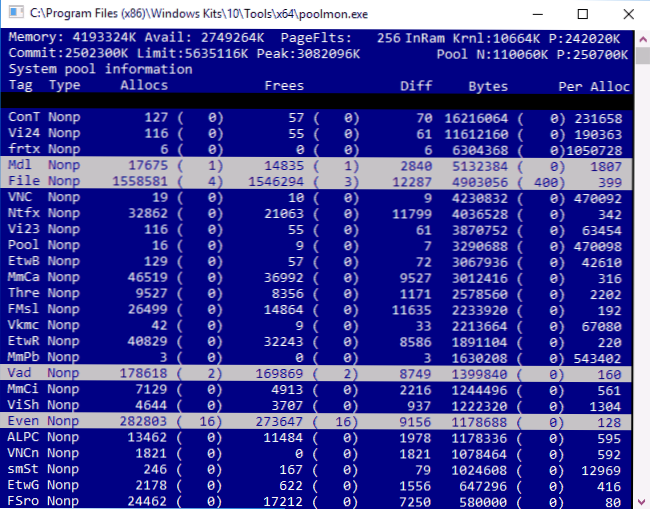
- Napominjemo vrijednost stupca Tag za zapis s najviše bajta.
- Otvorite naredbeni redak i unesite naredbu findstr / m / l / s oznake_column_count C: \ Windows \ System32 \ driveri \ *. sys

- Prikazat će se popis upravljačkih datoteka koje mogu uzrokovati problem.
Sljedeći način je da saznate imena datoteka vozača (primjerice Googleom), koju opremu pripadaju i pokušajte ih instalirati, izbrisati ili vratiti ovisno o situaciji.